MicroSD podataka nije definiran. Računalo ne vidi memorijsku karticu: SD, Minisd, MicroSD. Što učiniti?
Nije tajna da se često mnogi korisnici mobilnih uređaja suočavaju s problemom kvarova kada se memorijska kartica u uređaju ne definira ili je na njemu ili oštećena, ili iz nekog razloga uništavaju. Ovo je mjesto gdje potraga za rješenjem počinje vratiti memoriju memorijske kartice. U isto vrijeme, naravno, svatko želi ne samo da je kartica zaradila, već i datoteke na njemu ostala. Neka to nije tako teško, kao što se može činiti na prvi pogled.
Zašto nastaju propusti memorijske kartice?
Alas, razlozi za neuspjehe u radu prijenosnih memorijskih kartica bilo koje vrste mogu biti dosta. Da ne spominjem neke netočne akcije samog korisnika, kao što je slučajno brisanje podataka, može postojati fizička šteta na kartici, uobičajeno trošenje nakon isteka vijek trajanja i čak problema u radu upravljačkog mikrokontrolera.
I kako vratiti za bilo koji problem s varijantom, možete pronaći univerzalna rješenja vezana uz korištenje hardvera ili softverske metode.
Je li moguće vratiti memorijsku karticu?
Općenito, potrebno je jasno razlikovati situacije kada želite vratiti samo datoteke ili kada trebate vratiti performanse kartice. To su dvije različite stvari. Prema tome, rješenje za pitanje kako vratiti memorijsku karticu na telefonu, u svakom slučaju to će biti vaša.

Softverska metoda koja uključuje posebne programe je jednostavnije u usporedbi s hardverom kada se ne pojavi mikrokontroler. Ipak, problem problema će početi od druge metode, budući da bez definiranja kartice na računalu ili prijenosnom računalu, nema oporavka podataka i govoriti.
Memorijska kartica je oštećena: Kako vratiti njegovu izvedbu?
Dakle, pretpostavljamo da je mikrokontroler "letio". U tom slučaju možete zaboraviti oporavak podataka, budući da će karta morati formatirati.
Obavijest, za to, treba koristiti firmver specijalnog proizvođača kartica. Drugi način da to učini neće raditi. Kada se kartica pridruži računalo ili prijenosno računalo putem adaptera (čitač kartica), u najboljem slučaju, sustav piše da ne postoji mjesto na izmjenjivom disku, ili je prostor na disku definiran kao nula. U najgorem slučaju, memorijska kartica uopće nije prepoznata.
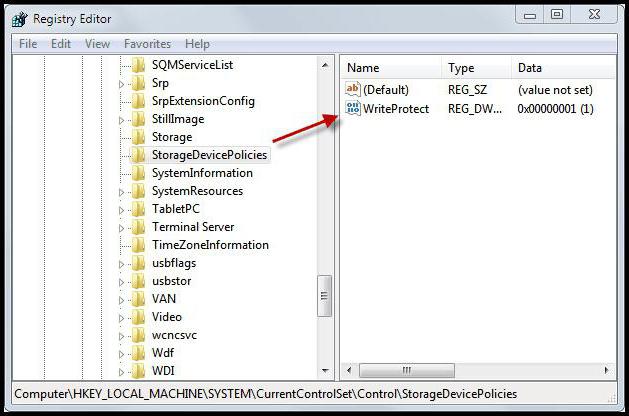
Najlakši opcija pri rješavanju pitanja "Kako vratiti memoriju memorijske kartice" je korištenje naredbenog regedita putem izbornika "Run", gdje u odjeljku HKLM idite na pododjeljak sustava, a zatim na ključnu riječ za pronalaženje imenika snimagenedicepolicies. Na desnoj strani u prozoru morate postaviti nulti parametar (obično 0x00000000 (0)). Ali sto posto jamstvo ga ne daje.
I kako vratiti memoriju memorijske kartice? Morate koristiti vrijednosti identifikatora opreme (PID) i vrijednost identifikatora proizvođača (ViD), kao i uzeti u obzir vrijednost prodavača čipova (iako u većini slučajeva možete bez njega).
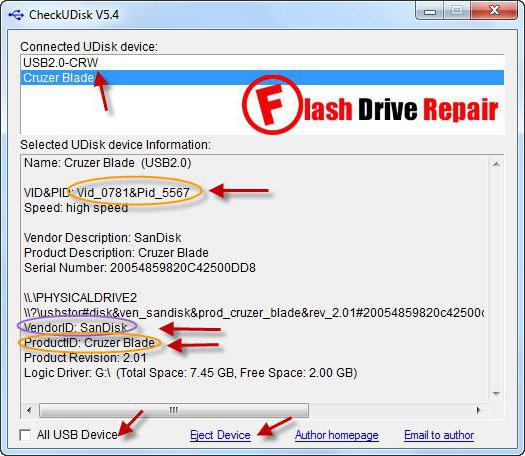
Te se vrijednosti mogu naći na samom čipu, ali će se karta morati otvoriti. U načelu, ako je kartica određena sustavom, možete koristiti uslužne programe kao što je Checkoudisk ili USBidCheck.
Sada na internetu, na ovim informacijama, trebali biste pronaći personalizirani kontroler firmver i preuzeti ga. Ako je potraga teško, možete koristiti usluge online usluga kao što je Iflash, gdje je unesenim podacima potrebno pronaći program koji vas zanima. Zatim, pomoću preuzetog softvera jednostavno formatirajte karticu. Obavijest, svaki takav program za vraćanje memorijske kartice je univerzalna i namijenjena je isključivo za jedan model ili jedan proizvođač uređaja.
Najjednostavniji program za oporavak podataka Recuva
Sada pretpostavimo da se računalo određuje i radi bez ikakvih problema, ali željeni podaci su oštećeni ili nedostaju. Vratite podatke s memorijske kartice jednostavan način Možete s poznatom programom Recuva.
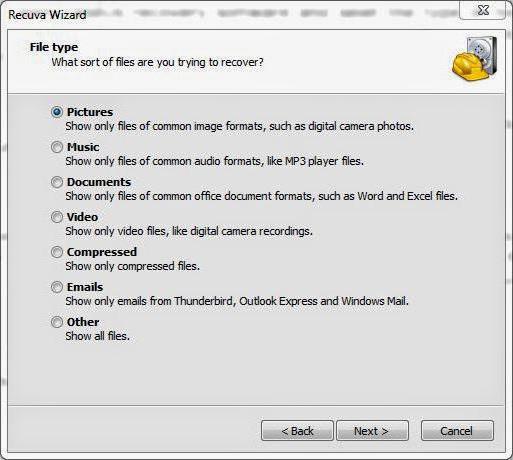
Nakon pokretanja aplikacije odaberite oporavak ili vrste datoteka ili označite "drugi" parametar (za pretraživanje cijelog sadržaja), a zatim navedite izvor (memorijsku karticu). Zatim koristimo detaljnu analizu parametra i započnite proces skeniranja.
Na kraju procesa rezultat će se izdati. Crvena boja označava podatke koji nisu podložni oporavku, žute - one koje se mogu pokušati vratiti, zeleni - obnovljeni bez problema. Vjerojatno je već jasno da možete vratiti samo datoteke na memorijskoj kartici samo one koje su naznačene žutim i zeleno cvijeće, Istina, za sumnjive podatke, nije zajamčen pozitivan rezultat.
R-studio
R-studio paket je snažniji korisnost. To vam omogućuje da vratite podatke s memorijske kartice čak i uz dovoljno snažnu štetu datotekama, datotečnom sustavu ili čak i memorijskim sektorima uređaja.
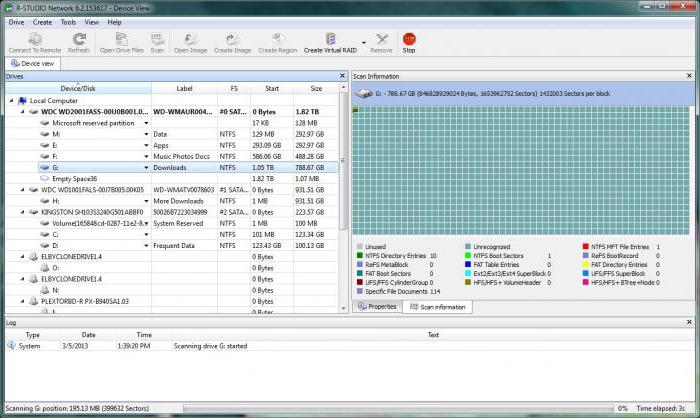
Nakon početka programa odaberite željeni medij i kliknite gumb Start skeniranja. U skočnom prozoru koji se pojavljuje, možete postaviti vrstu podataka, veličinu područja skeniranja itd. Rezultati će prikazati sve fizičke i virtualne dijelove. ovaj uređaj S datotekama prisutnim na IT i zapisima pokretanja. Ako je dio formatiran, označeno je žutom. Sada ostaje samo za odabir željenih direktorija ili datoteka, nakon čega ih spremite bilo gdje drugdje na vašem računalu. Kao što je već razumljivo, u budućim informacijama može se prenijeti na izmjenjive medije bez problema.
Auslogic aplikacija za oporavak datoteke
Još jedan prilično zanimljiv program za vraćanje memorijske kartice (značenje informacija o informacijama) je auslogijski program za oporavak datoteka.
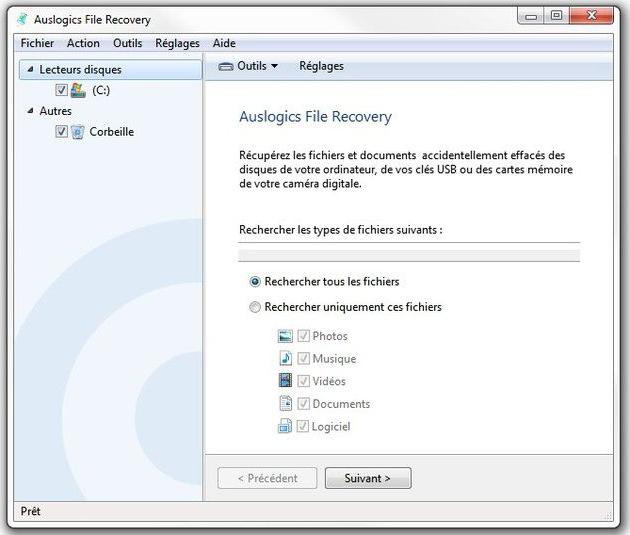
Njegova glavna razlika od R-studija je da ima, kako bi govorio, jednostavniji i prijateljski sučelje, međutim, plaća. Ipak, aplikacija ima prikladnu pretraživanje i pregled rezultata skeniranja. A to, zauzvrat, pomaže u obnovi samo ono što je stvarno potrebno.
Hetman Uneraser program
Prilično jednostavan, ali ne manje zanimljivi uslužni program može se nazvati Hetman Uneraser paket, koji malo ljudi zna.
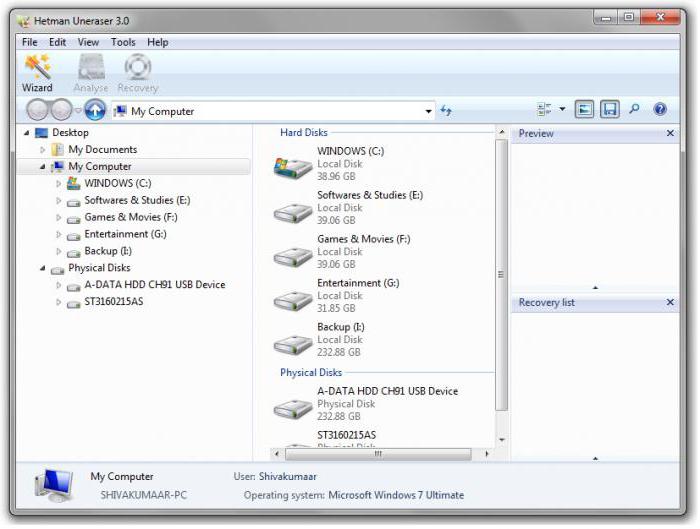
Aplikacijsko sučelje je vrlo slično izgled Standard "Windows Explorer". Duboko skeniranje čak i s oštećenim datotečnim sustavom ili dijelovima se automatski implementira. U isto vrijeme, uklonjive karte bilo koje vrste su podržani, do onih koji se koriste u foto ili video kamerama.
SoftPerfect uslužni program za oporavak datoteka
Mali softverski program za oporavak datoteka je najprikladniji za neiskusne korisnike u slučajevima s malim nekritičnim kvarovima. Ako formatiranje, nažalost, korisnost se ispostavlja da je beskoristan.
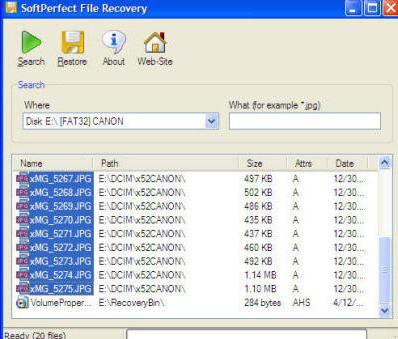
S druge strane, nije lišeno niza prednosti. Prije svega, to je mogućnost rada s komprimiranim količinama i odjeljcima. Osim toga, distribuira se potpuno besplatno i nema ograničenja na uvjete korištenja. Ali to, kao što kažu, u ekstremnom slučaju - brzo eliminirati male nevolje.
Magic Uneraser program
Ali čarobna neraser aplikacija, nažalost, također malo poznati korisnik, ima dovoljno zanimljive značajke, Algoritmi za pretraživanje i obnovu praktički su isti kao i gore opisani programi, ali postoje prednosti.
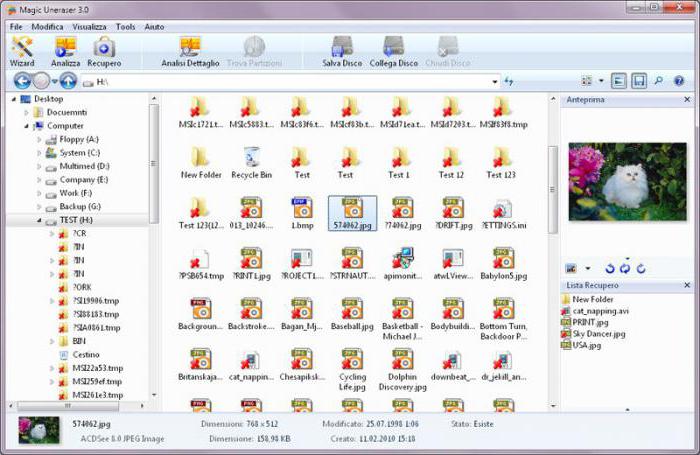
Prije svega, vrijedno je napomenuti da je program sposoban pronaći čak i one datoteke koje preskočite preostale komunalne usluge omogućuju vraćanje datoteka i mapa s očuvanjem imena i metapodataka, ali najvažnije - aplikacija može odmah pakirati Nadoknadive informacije u ISO slikama, koje se zatim mogu primijeniti na unosa za bilo koji prijenosni medij.
Zaključak
Ovdje smo ukratko pregledali problem kako vratiti memoriju memorijske kartice. Naravno, jednostavno je nemoguće opisati sve programe namijenjene za te svrhe, tako da je fokus bio na najmoćnijim i najpopularnijim uslužnim programima.
Ali vrijedi obratiti pozornost na činjenicu da ih je potrebno primijeniti isključivo u slučaju izvedbe samih kartica. Ako je problem s prijenosnim prijevoznikom da nije definiran ili ima nultu glasnoću, bit će potrebno vratiti svoje memorije. Ali onda možete primijeniti neke od gore opisanih uslužnih programa (posebno, r-studio) koji vam omogućuju vraćanje bilo koje vrste podataka čak i nakon formatiranja, jer željene informacije ne idu nigdje, to je jednostavno prepisano u memorijskim sektorima , a ime početne datoteke s dodjelom mijenja na početku imena specifičnih nečitljivih znakova.
MicroSD oporavak u našem vremenu je vrlo popularna tema, jer flash diskovi prekidaju vrlo često, a ja ne želim izgubiti informacije od njih.
Stoga mnogi ljudi traže informacije o najlakši način da dobiju informacije od prijevoznika koji ne radi.
I problemi mogu biti najrazličitiji - netko ima flash pogon jednostavno ne obnovljen, netko ima pogreške i tako dalje.
I odgovor na navedeno pitanje je vrlo jednostavno - postoji poseban program za microSD oporavak, i daleko od jednog. Korisnik treba samo iskoristiti najprikladnije.
MicroSD programi za oporavak
KardRecovery.
Ovaj program savršeno se popisuje s oporavkom fotografija, video i audio sadržaja iz informacijskih diskova. Nažalost, obične datoteke ne vraća, pa je namijenjena samo za one flash diskove koji se koriste u mobilnim telefonima, kamerama i igračima.
Kako koristiti CardRecovery:
- Preuzmite program na ovoj vezi. Pokrenite ga, pročitajte pozdrav i kliknite Dalje.
- Odaberite USB flash pogon u odjeljku Pogonski slovo, tip uređaja u odjeljku "Brand kamere i vrsta datoteke" (tamo sam stavio krpelja nasuprot onim vrstama datoteka koje želite dobiti) i mapu u kojoj će se spasiti oporavak datoteka u odjeljku odredišne \u200b\u200bmape. Kliknite Dalje.
- Čekamo kraj procesa oporavka. Kliknite Dalje.
- Vidimo popis oporavljenih datoteka. Stavljamo krpelje u blizini onih koje želimo spasiti. Kliknite Next B. posljednji put, Proces je dovršen.
PC inspektor Smart Recovery
Ovo je mnogo više funkcionalni program koji danas obnavlja gotovo sve vrste datoteka. Djeluje i za ne-uklonjive tvrde diskove i izmjenjive medije. Da biste ga koristili, morate učiniti sljedeće:
- Preuzmite program na ovoj vezi. Otvori.
- U početnom prozoru odaberite "Vraćanje logičkih datoteka". Možda ćete morati kliknuti na karticu zelena strijela Lijevo.
- Zatim trebate odabrati diska Na jednoj od kartica (to može biti među logičkim diskovima). Pritisnite oznaku na desnoj strani.
Savjet: Možete saznati slovo i ime flash pogona u sustavu Windows u "Moje računalo" ("Računalo", "Ovo računalo" ovisno o OS).
- Odaberite početni i krajnji sektor. Potrebno je to učiniti tako da veličina skeniranja odgovara veličini nosača. Pritisnite okvir s lijeve strane.
- Nadalje, pogledajte popis svih datoteka. Zeleni su označeni onima koji se mogu obnoviti i žute - one koje ne zahtijevaju oporavak. Nakon toga morate kliknuti na floppy ikonu s lijeve strane.
R-studio.
Na službenoj internetskoj stranici pišu da je danas najviše "iscrpan" softver za oporavak datoteka. Korisnici se ne opiru ovom zaključku. Da biste vratili podatke pomoću R-Studio, morate učiniti sljedeće:
- Preuzmite program (ovdje je link) i pokrenite ga.
- U odjeljku Drivers kliknite na medije s kojih će se podaci vratiti. Odjeljak svojstava će sadržavati svoja svojstva.
- Nadalje, mape se prikazuju u odjeljku mapa, a u odjeljku Sadržaj - datoteke u ovoj mapi. Da biste ih vratili, morate kliknuti na gumb Oporavak na gornjoj ploči prozora programa.
Jednostavan oporavak.
Mnogi stručnjaci kažu da je to stvarno dobar program Za vraćanje datoteka. Ovo možete provjeriti na samo jedan način:
- Preuzmite besplatnu verziju programa na ovoj vezi i pokrenite ga.
- U početnom prozoru kliknite "Nastavi". U sljedećoj odabranoj "memorijskoj kartici".
- Još jednom kliknite "Nastavi". Odaberite "Data Recovery" i stavite kvačicu nasuprot datotečnom sustavu ovog medija.
- Još jednom kliknite "Nastavi". Pričekajte kraj skeniranja udaljenih datoteka i prozor s izvješćem na popisu udaljenih datoteka i mapa. Na svakom možete kliknuti desnom tipkom miša i odaberite "Spremi kao ..." stavku.
Flash memorija Toolkit.
Ovo je vrlo višenamjenski program koji, osim oporavka, također može izvršiti testiranje funkcija, uništavanje povjerljivih informacija, backup i primanje detaljnih informacija o uređaju.
Da biste vratili podatke, samo trebate odabrati USB flash pogon u odjeljku uređaja, kliknite na datoteku Récovery točku s lijeve strane i slijedite sve upute programa. Možete preuzeti program.
Potaknuti: Svi gore navedeni programi mogu se besplatno preuzeti na nekomercijalnim resursima Flashboot.ru.
Ponekad microSD flash pogon obnavlja pomoću gornjih programa nije tako glatka, kao što želim - mogu se pojaviti neki problemi. Razmotriti najčešće od njih.
Problemi s microSD-om
MicroSD nije definiran
To se događa da trebate oporaviti microSD karticu, ali to ne vidi - ne vidi ga. Zanimljivo je da se obično to događa potpuno neočekivano i bez vidljivih razloga: korisnik je ponovno umetanje kartice, a odjednom ga računalo prestaje vidjeti (prije nego što je umetnuo, i sve je bilo u redu).
U tom slučaju moguće su tri opcije:
Pismo imena diska podudara se s slovom već povezanog diska. Doista, varijanta je moguća da je neki nosač informacija već spojen na računalo, a iz nekog razloga Flash pogon označava isto slovo kada je spojen. U tom slučaju morate otvoriti standardni uslužni program "Disk Management" (Win + R i Enter "Diskmgmt.msc"), za odabir flash pogona, kliknite na nju s desnom tipkom miša i odaberite "Promijeni slovo diska ili put do diska. " Nakon toga ostaje da odredite neko drugo slovo latinske abecede i spremite promjene.
Nema upravljačkih programa. U nekim slučajevima, kako u staroj dokazanoj i novom računalu sa samo instaliranim operativnim sustavom možda nisu vozači za neke prijevoznike. Izađite ovdje jedan - preuzmite ih i instalirajte. Najbolje je postići slijedeći pretraživanje na službenoj web-lokaciji. Možete koristiti program DriverPack rješenja. Možete ga preuzeti na ovoj vezi. Određuje koje su uređaji povezani s računalom i da li su ažuriranja vozača za njih. To je prikladno da će sam program odrediti jesu li upravljački programi instalirani za flash pogon. Ako to nije slučaj, bit će masovno instalirani, zajedno sa svima. Da biste to učinili, korisnik treba samo kliknuti na karticu "Drivers" na lijevoj strani i kliknite na gumb "Instaliranje automatski".
Također možete pokušati povezati memorijsku karticu na drugi uređaj. To će dati priliku za čitanje spisi I koristite program za oporavak. Na primjer, možete umetnuti microSD u telefon i više ne vratiti više kartice, već cijeli telefon kao prijevoznik.
Još jedan zajednički problem je u tome što računalo vidi flash pogon, ali ne vidi same datoteke na flash pogonu.
Računalo "ne vidi" microSD datoteke
To znači da je sama flash pogon određen pomoću računala, ali neke datoteke (ili čak i svi) na njemu nisu. Korisnik može odmah misliti da je problem na samoj karti i treba obnoviti. Ali sve može biti mnogo lakše.
Rješenje za takav problem je provjeriti računalo za viruse, posebno, na "trojane" i ukloniti ih. Doista, Troyan može izraditi skrivene datoteke. Stoga se hrabro uključite i koristite antivirusnicu prije nego što bas o izgubljenim podacima.
Važno je reći da se u nekim slučajevima postupak microSD oporavka može razlikovati ovisno o proizvođaču uređaja. Nadalje ćemo analizirati kako je kartica obnovljena microSD memorija različite tvrtke.
MicroSD oporavak različitih proizvođača
MicroSD se oporavak transcenda
Za microSD kartice Transcend postoji vlastiti softver za vraćanje datoteka. Zove se oporavak. Ovaj program uzima u obzir pojedinačne značajke karata ovog proizvođača i može obavljati svoje funkcije mnogo bolje od svih gore navedenih programa. Osim oporavka, oporavak može formatirati karticu i stavlja lozinku na njega.
Da biste se oporavili, morate učiniti sljedeće:
- Preuzmite i pokrenite program (ovdje je link). Odaberite na izborniku odozgo. U prozoru programa odaberite Transcend (može se razlikovati ovisno o nazivu karte, to je zadano, kao što je ovdje dano).
- Odaberite vrste datoteka.
- Pričekajte kraj procesa i pogledajte popis dostupnih datoteka za spremanje. Spremite željeni izbornik pomoću padajućeg izbornika (onaj koji se pojavljuje nakon pritiska na desnu tipku miša).
Microsd Kingston oporavlja
Problem flash pogona ovog proizvođača je da se kontrolori Foson uglavnom koriste u njima. To znači da će korisnik morati pribjeći oporavku niske razine. Ostatak načina jednostavno ne djeluje. Ako ste ukratko opisani, proces je sljedeći:
Odredite parametre ID-a dobavljača i ID proizvoda, zatim da biste pronašli željeni korisnost na njima. To možete učiniti pomoću programa USBDeview (link). Otvorite program i pronađite željenu kartu na popisu. Kliknite na to desno miša i odaberite "HTML izvješće: odabrane stavke". Pomičite se kroz prozor koji se pojavljuje dok ne vidim ID i ID proizvoda i ID proizvoda.
Idemo na stranicu Flashboot.ru/iflash/ i unesite potrebne parametre u odgovarajuća polja. Kao rezultat toga, vidjet ćemo popis svih slučajeva kada se dogodio problemi s ovim modelom. I na desnoj strani, u odjeljku Utils bit će programi za oporavak niske razine ovog modela. Korisnik treba pokušati sve - obično na službenim web-lokacijama može se naći više detaljne upute na uporabi.
Microsd Kingmax restauracija
Kingmax također ima vlastiti softver. Postoje dva programa - jedan za uređaje za pohranu U-pogon i PD-07, a drugi za super štap. Preuzmite oba programa. Njihova uporaba je izuzetno jednostavna - morate umetnuti USB flash pogon, pokrenuti program i kliknite na željeni pogon.
SanDisk MicroSD oporavak
Korisnici to napišu u slučaju SanDisk pogona, samo puni oblikovanje pomoću softvera SDForformatera ili je najzanimljivija - Formatter silicij. Nakon toga, flash pogon će raditi kao novi. Korištenje programa je vrlo jednostavna.
U Formarter Silicon Snaga, postoji samo jedan mali prozor s dva gumba općenito (morate pritisnuti format), a u SdFormoteru ima više mogućnosti, ali će i dalje biti dovoljno da kliknete na gumb formatu.
Smartbuy MicroSD restauracija
Rad s flash pogonima ovog proizvođača karakterizira jedna zanimljiva točka - ako flash pogon ne radi, možete samo čekati, do nekoliko godina, i to će onda ponovno raditi. Ako ne želite čekati, morate isprobati sve programe za oporavak, koji će se naći samo.
QUMO MicroSD restauracija
QUMO MicroSD je poznat po činjenici da jednostavno umire. " Nakon što prestanu raditi, i nakon toga, vidjeti u njima barem neki znakovi života bit će vrlo problematični. Neki korisnici savjetuju da koriste spomenute programe R-Studio i Cardovery. Ali daleko u svim slučajevima će biti učinkoviti. Postoje posebne tvrtke koje se bave obnovom "mrtvih" flash diskovima s hardverskim metodama, ali takve usluge nisu suzid, a obično je jeftinije dobiti novi pogon.
Recovery A-Data MicroSD
U tom slučaju većina programa ne pomaže. Najbolje od svega, Paragon Partition Manager slobodan je radio s a-podatkovnim flash diskovima. Prvo, u ovom programu morate oblikovati (gumb format particija u glavnom izborniku), a zatim stvoriti novi prazan odjeljak (stvoriti novu particiju).
Restauracija oltramax microsd
U ovom slučaju, također pomaže dobrom oblikovanju pomoću SD kartice Formatter. U nekim slučajevima moguće je vratiti pogon na pogon pomoću Alcor MP. Mogu se pronaći pune upute za njegovu uporabu.
Obnavljanje oštećenog microSD-a.
U nekim slučajevima, kada koristite pogon, "oštećena memorijska kartica" može se pojaviti na zaslonu ili nešto slično. Ovdje se pomažu sljedeći programi:
Prevencija
Bolje je prvo koristiti USB flash pogon tako da onda nema problema s njegovom kvarom. Evo nekoliko savjeta za izbjegavanje oštećenja microSD-a:
- Učinite naše najbolje tako da se pogon ne padne, nije borio, nije se savijao, nije podlegao jakim temperaturnim kapi i drugim utjecajima koji ga mogu oštetiti.
- Izbjegavajte ionizirajuće zračenje (kao što je, na primjer, u rendgenskim vozilima).
- Nemojte dodirivati \u200b\u200bkontakte s prstima i općenito pokušajte ih uvijek zatvoriti s posebnim poklopcem.
- S vremena na vrijeme, provedite defragmentaciju kartice i obično ga redovito koristite - microSD ne voli samo ležati na polici.
- Pokušajte s vremena na vrijeme napraviti sigurnosnu kopiju tako da u slučaju kvara ne gube sve podatke. Da biste to učinili, možete koristiti pohranu "oblaka".
- Nemojte ispunjavati cijeli volumen pogona, a tamo će uvijek biti malo slobodnog prostora.
- Ako je kartica u nekom uređaju, pokušajte ga izvući odatle.
Pogledajte ostale materijale za oblikovanje tvrdi diskovi i flash diskove:
SD kartica je izmjenjivi kumulativni disk koji pohranjuje podatke snimljene na njemu omogućuje vam prijenos informacija iz jednog čitatelja na drugu. Takve flash kartice se nalaze u digitalnom aparatu, pohranite fotografije fotografija, glazbu, filmove, dokumente i tako dalje.
SD kartice se koriste u mobilnim telefonima, tabletama, gPS navigatori I na drugim sličnim uređajima. Njihova količina memorije može biti do 2 terabajta. Oni se proizvode u nekoliko vrsta i veličina. MicroSD, Minisd i SDHC formati posebno su popularni.
Ovi uređaji su konfigurirani za dugi i pouzdan rad, ali gubitak informacija iz ovih kartica često je problem za njihove vlasnike.
Koji je gubitak podataka s kartice?
Problemi s gubitkom informacija materijala događaju se svakom kumulativnom prijevozniku, a SD kartica nije iznimka od ovog pravila. Prije vraćanja datoteka s SD kartice odredite uzrok gubitka podataka. To može biti:
1. Uobičajena opcija se smatra slučajnim brisanjem informacija iz flash pogona.
2. Proces oblikovanja digitalnog uređaja u vrijeme SD kartica u njemu.
3. Neispravno isključenje kartice, tj. Kada se podaci prenose s flash pogona na određenu opremu, korisnik ga izvlači iz priključka, tako da je logička struktura pogona oštećena. Stoga biste trebali izdvojiti karticu kada ne proizvode nikakve operacije.
4. Također obnavljanje SD kartice nastaje nakon što je fotoaparat napravio posljednji okvir s prepunim flash pogonom. To često dovodi do činjenice da računalo ne može "vidjeti" karticu.
5. Zbog električnog zatvaranja ili kvara u firmware opreme za čitanje ne uspijeva kontrolor unutar kartice.
6. Mehaničko nevoljno napajanje pogona.
Kako provjeriti radni kapacitet flash pogona?
Obnova oštećena SD kartica Počinje provjeravati njegove funkcije. Kada flash pogon prestane raditi normalno, to je popraćeno nekim znakovima. Na primjer, postoje kartice koje, kada oštećene, pokazuju pogrešnu strukturu arhive datoteka ili digitalni uređaj ne može definirati flash pogon ili njegovu količinu memorije.
Ako se to dogodilo s vašom memorijskom karticom, ne bi trebalo biti izbačeno, ali pokušajte vratiti njegovu izvedbu, jer se događa da su informacije pohranjene na njemu vrlo vrijedne i rijetke, a ne tako lako je lako pronaći i ponovno ga preuzeti (a ponekad i nemoguće ).
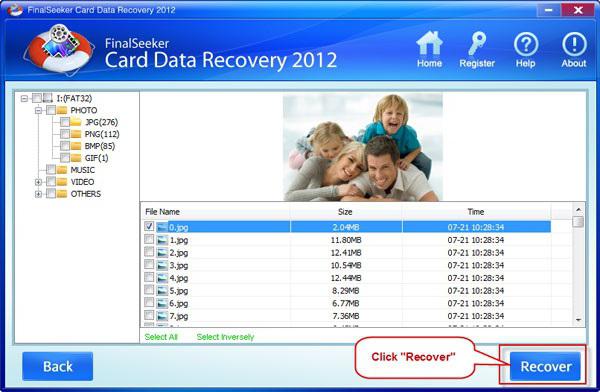
Program za oporavak SD kartice
Dakle, doplatak "smrt sedam puta - odbacivanje jednom" je relevantan za problem koji je opisao.

Vraćanje datoteka s SD kartice
Zatim ćemo opisati preporuke korak po korak o rekonstrukciji oštećenih podataka. Utvrđujući unaprijed, upozoravate korisnike da ove korake za vraćanje pomoći "disati život" na SD kartici u 80% svih takvih situacija. U drugim slučajevima potrebna je mehanička intervencija stručnjaka u strukturi kartice, što je nemoguće proizvesti kod kuće. Takve se operacije provode u posebnim radionicama i laboratorijima.
Sada ćemo gledati na načine kako vratiti podatke s flash vožnje s našim:
1. Vratite daljinske datoteke s SD kartice počinje s činjenicom da trebate pogledati u košaricu oštećenu flash pogon. Ako se slučajno brisanje informacija s kartice dogodila na računalu ili prijenosnom računalu, ne pojavljuju se u košarici uređaja. Ali ako su podaci izbrisani na tableti, idite na izbornik takvog uređaja, pronađite ikonu SD kartice i pogledajte datoteku koja se zove koš za smeće, u kojem udaljeni objekti mogu biti.
2. Nakon što ste pronašli da su informacije iz flash pogona izbrisani, potrebno je odgoditi memorijsku karticu i privremeno ga ne koristiti, jer kada spremite nove podatke, stare će datoteke biti kondenzirane konačno, to će biti nemoguće vratiti ih.
3. Poseban program se učitava za vraćanje sd kartica s Interneta ako informacije nisu otkrivene u košarici. U isto vrijeme, trebali biste pažljivo odabrati aplikaciju za radnu karticu, dane ne samo troškove programa, već i korisničke recenzije o tome. To se događa da cijena izgubljenih podataka premašuje troškove same prijave. U ovom slučaju, bolje je ne eksperimentirati, ali platiti program i vratiti datoteke na karticu.
4. Nakon instalacije aplikacije, flash pogon ili oprema na kojoj se nalazi je povezana s njom.
5. Program je lansiran za vraćanje SD memorijske kartice, zatražiti aplikaciju gdje tražiti udaljene datoteke, Flash pogon je naveden. Zatim, program započinje skeniranje datotečnog sustava karte.
6. Nakon što aplikacija završi rad, označit će pronađene datoteke. Program kvalitete Prikazuje popis podataka na datum stvaranja ili promjene, imena i tako dalje.
7. Na ovom popisu možete odabrati koje datoteke treba obnoviti stavljanjem kvačice u blizini.
8. Nakon svih gore opisanih postupaka, informacije se mogu pohraniti na bilo kojem prijevozniku, kako na SD i na računalu ili na fleksibilnim diskovima.
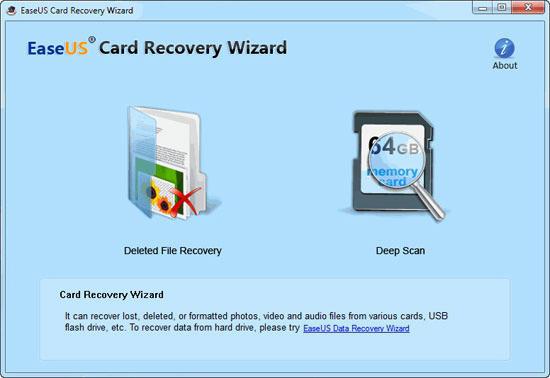
Kada se mikro sd kartica obnovljena posebni programi, Podaci o lokaciji datoteka, njihova imena su često izgubljena, oni su u "kaotičnom" stanju. Da ih prepoznaju u ovom slučaju neće biti lako. Stoga stručnjaci preporučuju da pokupite takve aplikacije za oporavak tako da ima značajku pregleda podataka prije restauracije i očuvanja. Također, više formata gledanja program podržava, to bolje.
Kada radite s oporavkom flash pogona, treba se smatrati da svaka aplikacija radi u svojim algoritama. Nešto što se bolje, i nešto gore. Stoga je nemoguće predvidjeti koji je program bolji od drugih na obnovi SD kartice. Često se događa da s ozbiljnim oštećenjima, datoteke uglavnom nisu moguće, što je pokazalo izvrstan rezultat u drugim slučajevima. Stoga, ako jedan program ne može u potpunosti pronaći i vratiti sve podatke, onda biste trebali koristiti druge informativne proizvode.

Najpopularniji programi vraćaju izgubljene podatke
Najčešće korištene aplikacije za oporavak SD memorijske kartice su besplatne Recuva, PC inspektor oporavak datoteke, r.Saver 1.0 i pandora oporavak. Svi podržavaju popularne datotečni sustavi WinDovs - FAT16 / 32 i NTFS. Te se aplikacije dobro pokazale u obnovi informacija iz flash pogona.
Recuva.
Ova je aplikacija postala poznata zbog činjenice da je to bio najprije slobodan program, čiji je specifikacija ne samo oporavak SD kartice, već i raditi s tvrdim diskovima računala, kao i uklanjanje nepotrebnih datoteka ,
Ovaj se program već smatra već primitivnim, kao što se pojavilo više modernijih aplikacija. Ali ako samo trebate vratiti neku datoteku, savršen je za ovaj postupak zahvaljujući jednostavnosti i praktičnosti.
![]()
Oporavak datoteka za PC inspektore
Vraćanje SD kartice koristeći ovaj njemački program je bolji od rekuve. Ova se aplikacija poduzima za rad s izgubljenim particijama koje se ne priznaju od strane operativnog sustava. Međutim, minus programi su slabo razumljiv izbornik.
R.Saver
Ova aplikacija, za razliku od drugih slobodni softverČesto je moguće nositi se s teškim slučajevima gubitka podataka, na primjer, kada računalo ne pronađe memorijsku karticu. U većini situacija povezanih s gubitkom podataka na flash pogonu, ovaj uslužni program prikazuje najbolje rezultate usporedive s popularnim komercijalnim proizvodima.
Izbornik programa, pa čak i pop-up savjeti u potpunosti su na ruskom jeziku, dovoljno u cirkulaciji. R.Saver je prepoznat kao jedan od najbolji programiTo određuje zadatke obnove memorijskih kartica, tako da je bolje zadržati pri ruci.
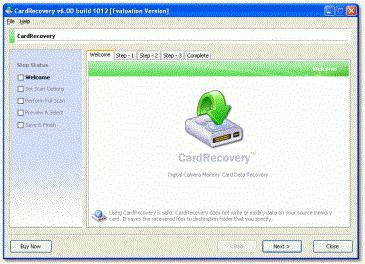
Pandora oporavak.
Ovo je također dobar besplatni uslužni program, obnavljanje izgubljenih podataka, osobito slika i fotografija. Ona traži slučajno izbrisane datoteke, a također reines informacije nakon formatiranja.
Ishod
Gubitak podataka o memorijskim karticama zbog razne akcije Korisnik još nije katastrofa. Nemojte odmah mijenjati bljesak ili otplatiti računalne stručnjake. Postoji velika vjerojatnost da možete kod kuće pomoću skupa specifičnih programa, vratiti izgubljene podatke.
I samo ako je nemoguće oživjeti SD karticu sami, onda biste trebali kontaktirati stručnjake za pomoć. Ali to bi trebalo imati na umu da cijena takvih usluga neće biti manja od troškova nove memorijske kartice. Stoga je potrebno pristupiti stručnjacima samo kada su izgubljene informacije stvarno vrlo vrijedne, nije moguće pronaći ili teško.
Ako podaci na karti nisu toliko važni i lako snimljeni, trebali biste pokušati vratiti karticu koristeći sve preporuke opisane u članku, ali odjednom neće raditi - kupite novi USB flash pogon. Samo ovaj put morate pažljivo rukovati.
Micro SD memorijske kartice su vrlo popularne zbog mobilnosti: možete ga koristiti u telefonu, a ako ga možete umetnuti u adapter, možete ga jednostavno staviti u računalo, digitalna kamera I bilo koje druge uređaje. Takve memorijske kartice imaju niske cijene, ali ne postoje slučajevi kvarova. Micro SD odjednom prestaje reagirati na zahtjeve i ne prikazuje nikakve podatke. U ovom slučaju, nemojte žuriti da izbacite flash pogon i kupite drugu, kao što ga možete vratiti osnovno windows alati ili programi trećih strana, Vratite svoj mikro sd flash pogon u život s ovim člankom.
Kako vratiti mikro sd flash pogon bez programa trećih strana
Najsigurniji način i prvi od onih koji biste trebali odmah uzeti - to je formatiranje USB flash pogona u sustavu Windows putem vanjski USB adapter. Stvar je u tome što ugrađeni adapteri za mikro SD ne nose uvijek sa svojim zadatkom, najbolje je kupiti USB adapter za memorijske kartice i koristiti ga ili tražiti prijatelje neko vrijeme.
- Umetnite USB flash pogon u adapter, a zatim se spojite na računalo. Pričekajte dok sustav ne pronađe uređaj. Ništa strašno ako se vrsta flash pogona nepravilno prikazuje, jer je slomljena.
- Kliknite na njega desnom tipkom miša kliknite i odaberite "Format".
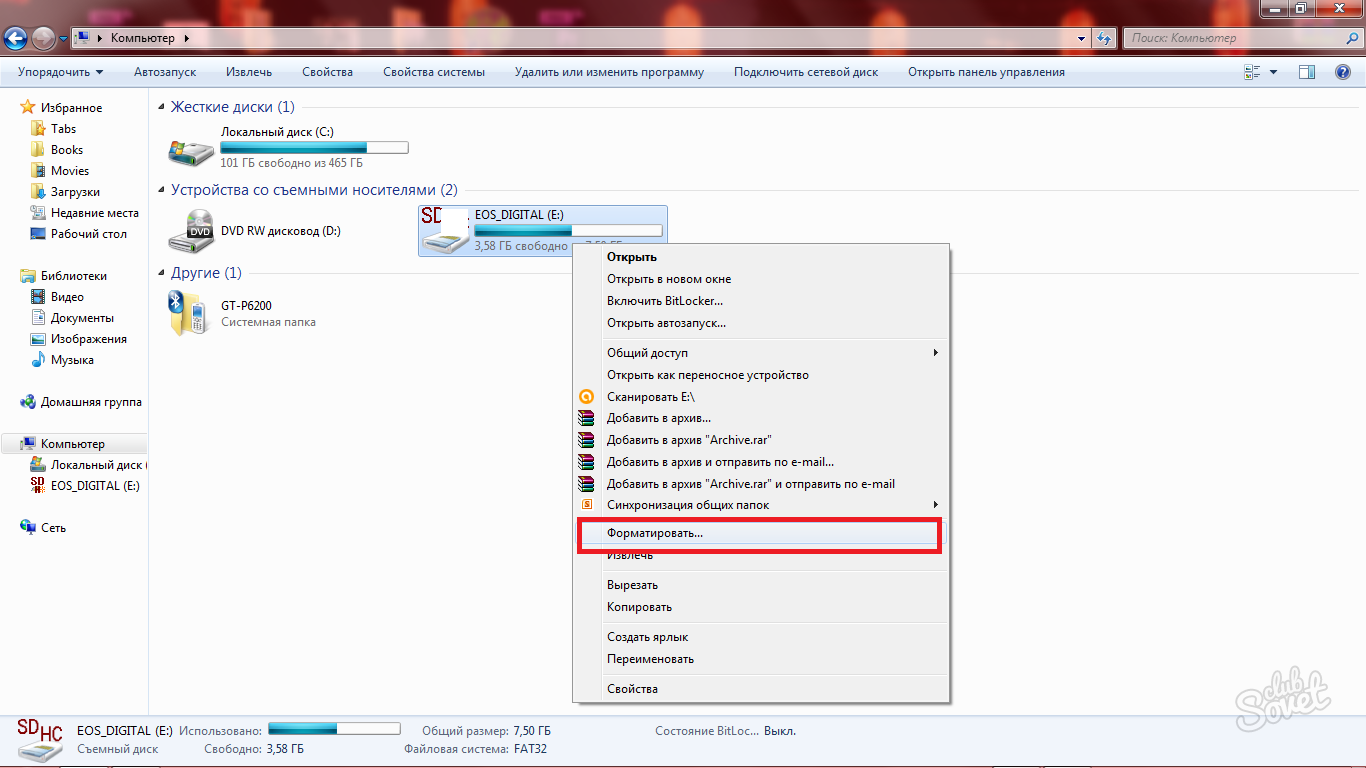
Odaberite Opcije formatiranja:
- Sustav datoteka mora biti odabran FAT32.
- Veličina klastera 32 KB.
- Stavite kvačicu blizu niza "Fast formating".
Kliknite U redu i pričekajte kraj postupka. Uklonite uređaj nakon završetka i zalijepite ponovno.
Naravno, nakon formatiranja svih datoteka s flash pogona, ali, ipak, njegova se izvedba mogu vratiti u normalu.
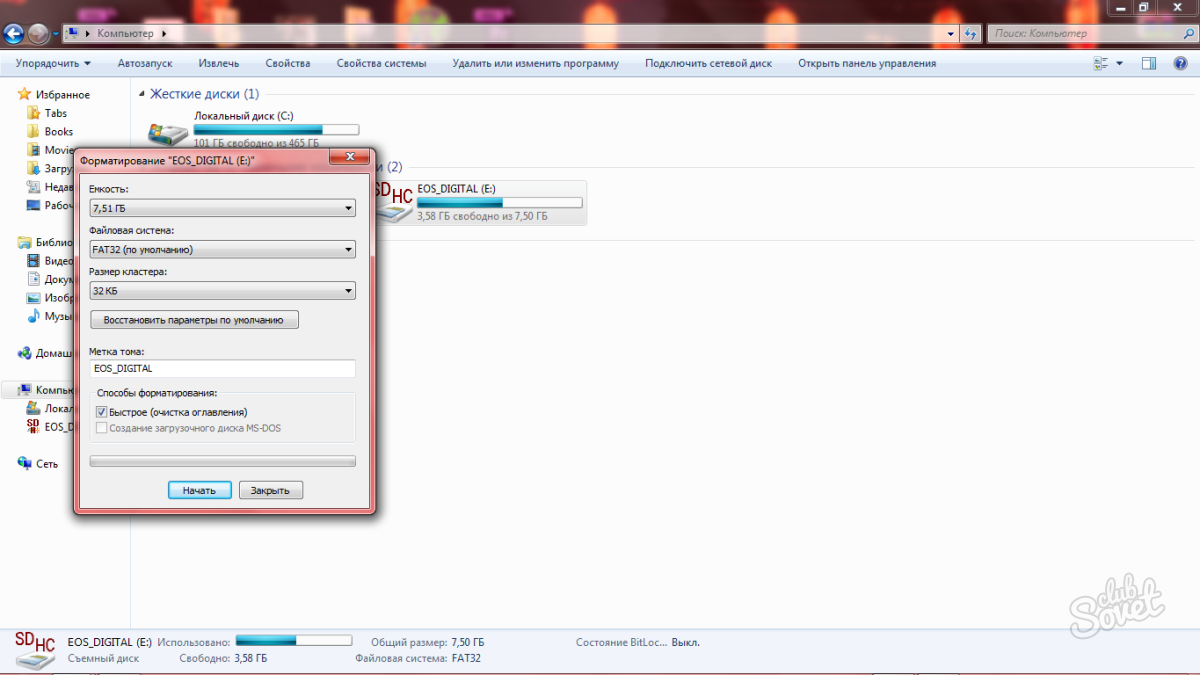
Kako vratiti Micro SD USB flash pogon pomoću programa
Ova opcija je prikladna ne samo za vraćanje radnog kapaciteta flash pogona, već i za vraćanje datoteka s njega. Pokušajte izvršiti ovaj postupak nakon formatiranja za vraćanje svih fotografija i datoteka.
- Preuzmite program za oporavak kartice na službenoj web-lokaciji referentnim https://www.cardRecovery.com. Postoji nekoliko opcija za jedan program za vraćanje različitih datoteka i memorijskih kartica.
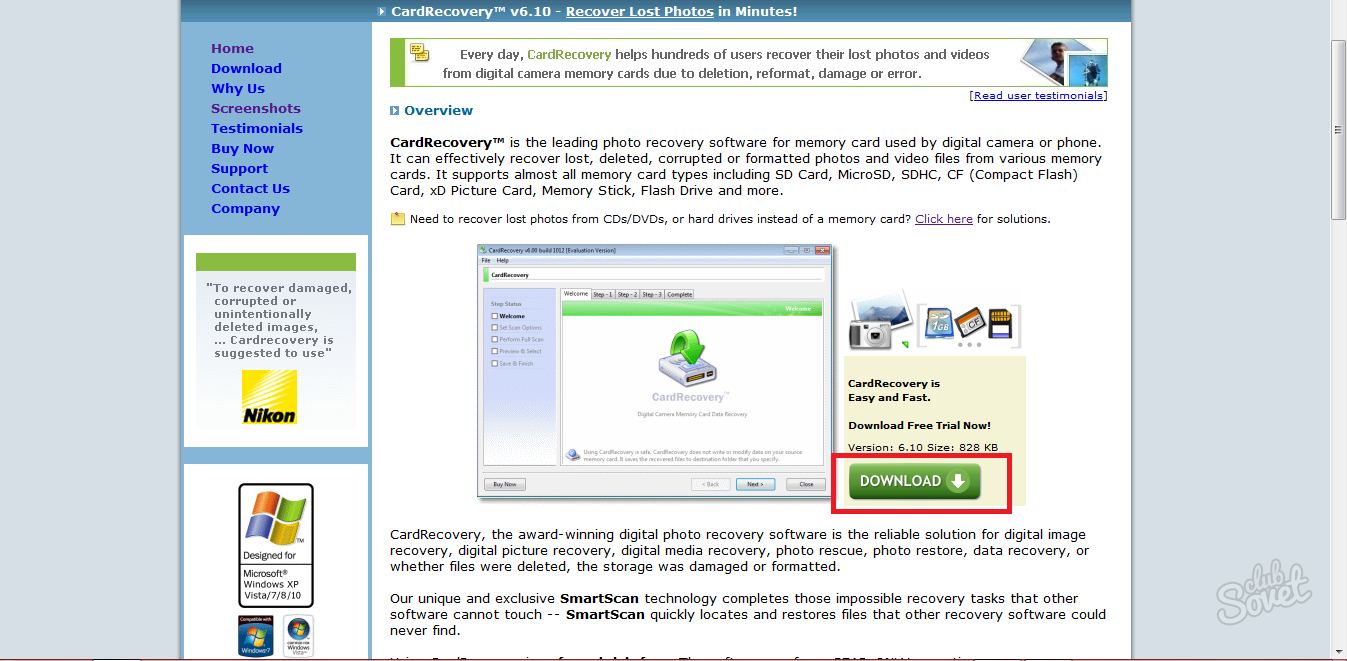
- Napominjemo da se program distribuira samo u probnoj verziji. Da će puna doći platiti.
- Instalacija je vrlo jednostavna i uobičajena: slažem se s licencnim ugovorom i odaberite program instalacije programa.
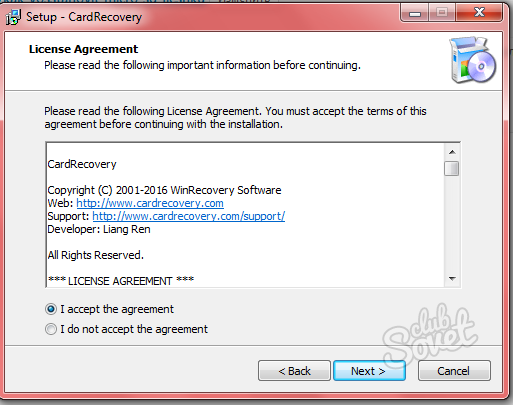
- Odmah otvorite program kroz početak ili prečac na radnoj površini. Prvo umetnite memorijsku karticu u računalo.
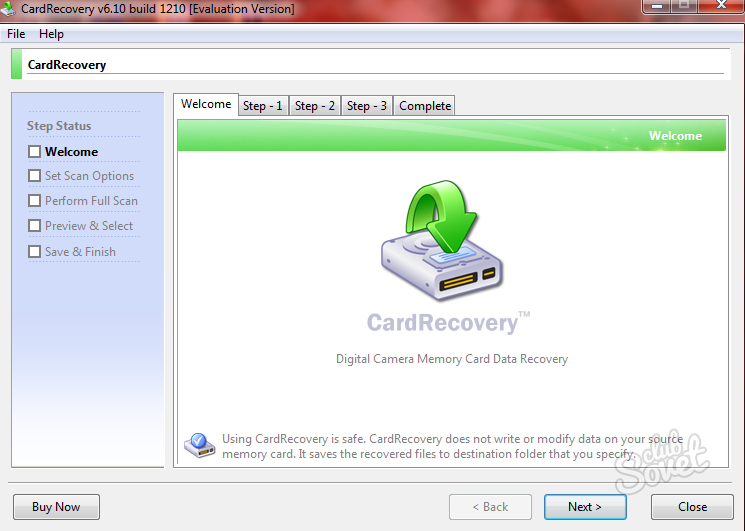
- Kliknite "Dalje" i vidjet ćete slijedeći korak, Ovdje morate odabrati slovo diska, na kojem je sada flash pogon. Postavite prvi popis i odaberite ga.
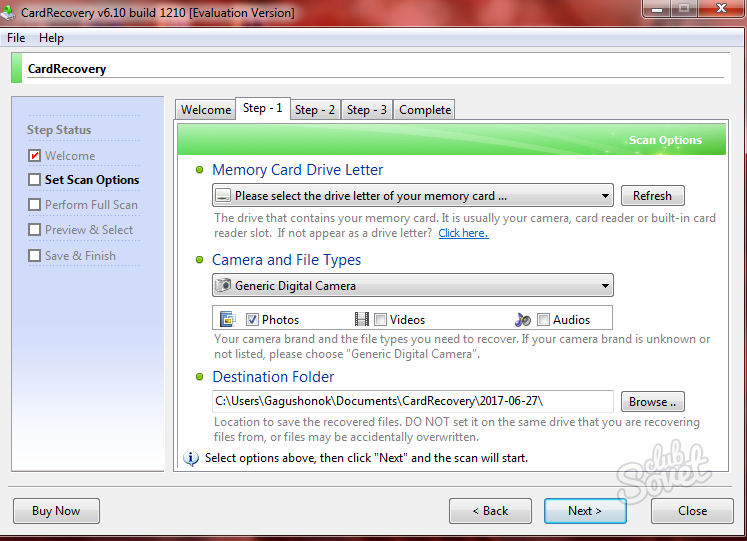
- Čim instalirate slovo uređaja, postavite način za spremanje obnovljenih datoteka na donjoj liniji. To je u ovoj mapi će se pojaviti sve fotografije i drugi dokumenti.
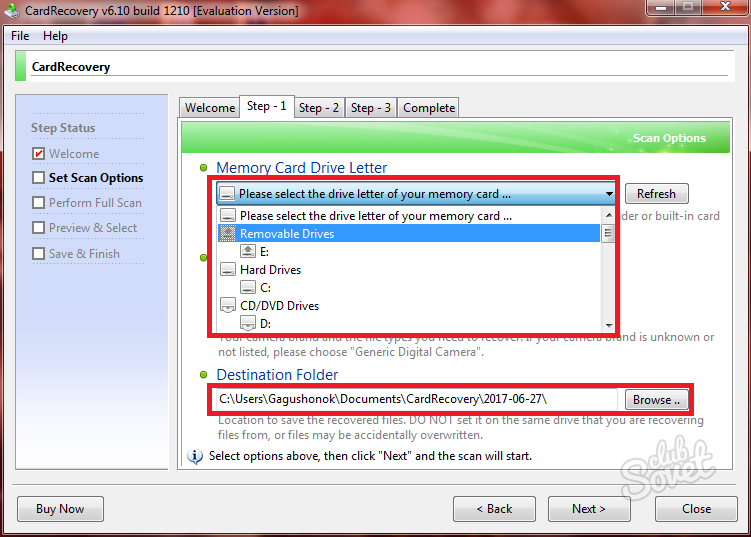
- Ponovno kliknite "Dalje" za početak. Ako sam program nije mogao odrediti memoriju na uređaj, napišite ga ručno.
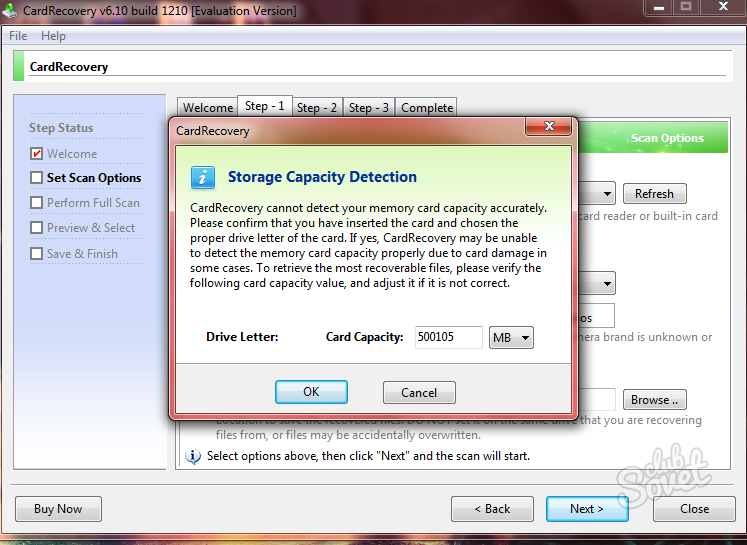
- Potvrdite oporavak i kliknite "Da".
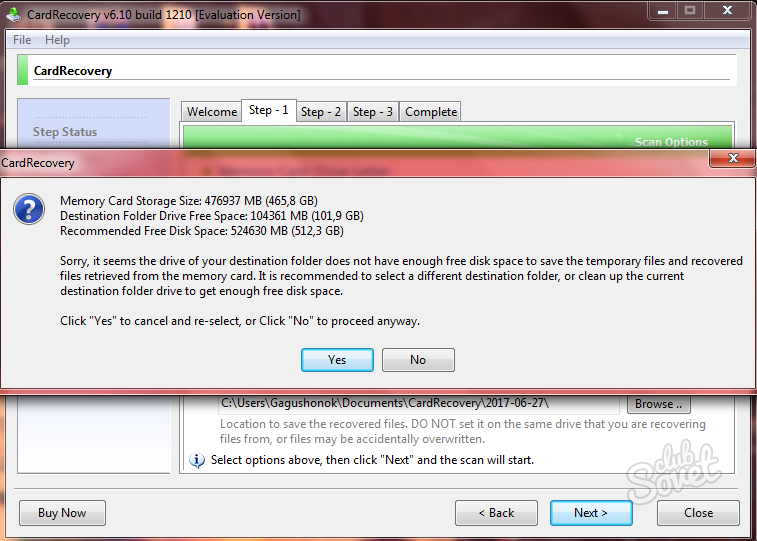
- Pričekajte da se skeniranje ne izvršava. U procesu će se pronaći sve izgubljene datoteke, kao i kvarove. Čim se niz potpuno ispunjen zelenim - skeniranje je uspješno prošlo. U donjem prozoru vidjet ćete sve što se uspjelo vratiti.
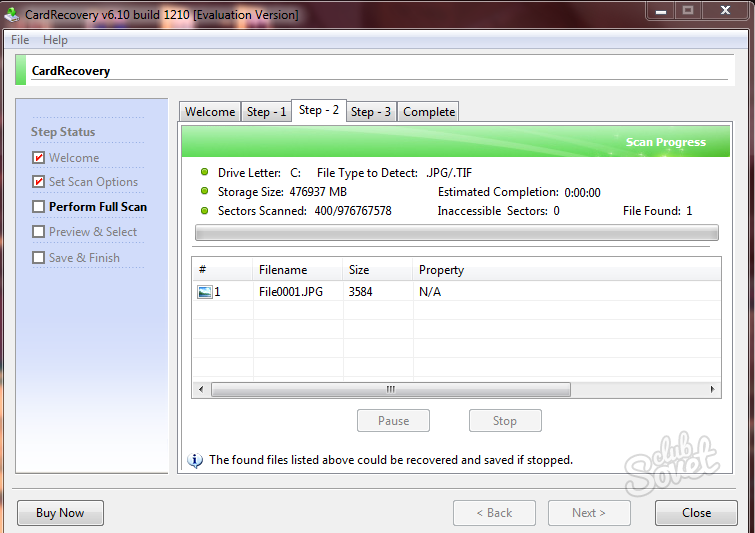
- Program će vam reći koliko datoteka pronađe.
![]()
- Kliknite "Dalje" da biste ih vidjeli.
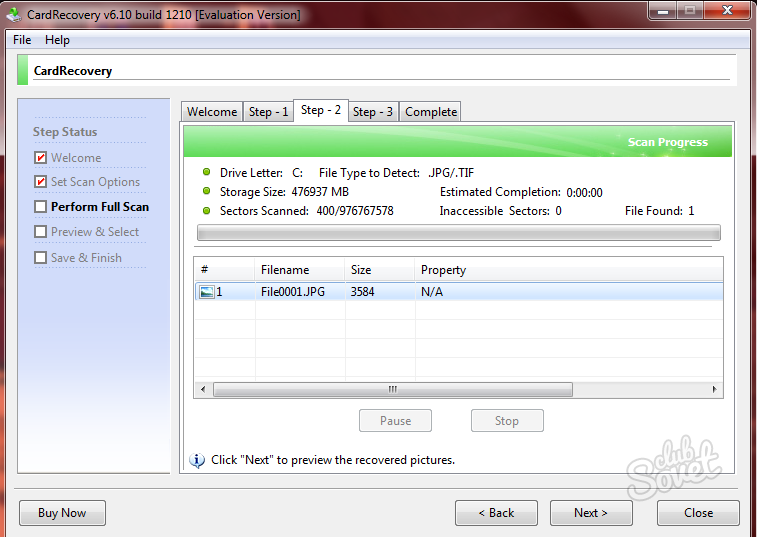
- Označite potvrdne okvire koji moraju biti obnovljeni. Ponovno kliknite "Dalje". Oporavak će trajati nekoliko minuta, ovisno o mogućnostima vašeg računala.
- Sada možete ponovno koristiti Micro SD flash pogon i datoteke obnovljene iz njega.
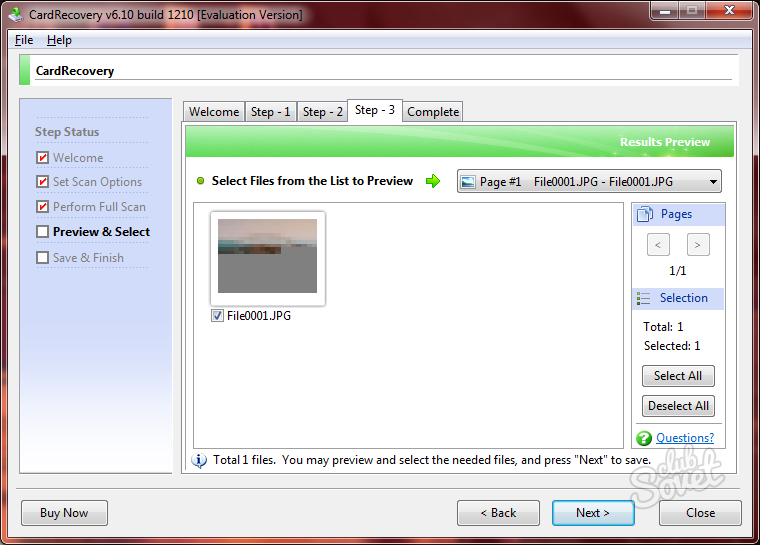
Da biste to učinili, možete koristiti čitanje sirovih podataka pomoću jednostavne aplikacije Oporavak ili stvaranje slike flash pogona pomoću aplikacije Flashnul i skenirajte sliku za dostupnost podataka u određenom formatu.
Spremi podatke sa slike i dovršite format medija pomoću računala / fotoaparata. Ako postoji problem s pristupom memorijskoj kartici, očistite nultu sektor. Također pokušajte povezati memorijsku karticu na računalo ne putem fotoaparata i kabela, ali pomoću čitača kartica, a ne na jednom računalu / laptop.
Izvedite oporavak lozinke za flash karticu. Ako prilikom umetanja medija na telefon ili drugi uređaj, možete zatražiti lozinku, spojiti stroj na računalo, idite na mapu C: / System, pronađite datoteku MMCStore u njemu, preimenujte i dodijelite nastavak *txt , zatim ga otvorite pomoću programa Notepad. Datoteka će sadržavati lozinku. Ako ovaj način ne može vratiti pristup mikro sd flash pogonu, pokušajte drugi način, trebat će vam još jedna memorijska kartica za to.
Postavite bilo koju lozinku na njega, spojite prvi USB flash pogon na računalo, pokrenite naredbu "Format", a zatim umjesto prvog umetanja drugog USB flash pogona, pričekajte 5 sekundi i unesite zaporku koju ste instalirali. Nakon formatiranja ponovno spojite prvi USB flash pogon.
Uređaj će biti otkriven sa svim spremljenim informacijama, spremite ga na drugi medij. Zatim, omogućite oblikovanje i idite na opciju "Install Password" i promijenite ga na željeni, a zatim izbrišite. Dakle, možete vratiti pellirani flash pogon.
Koristite aplikaciju R-Studio masti za vraćanje podataka s microSD memorijske kartice. Demonstracijska verzija programa može se preuzeti na službenoj web stranici http://www.r-tt.com/downloads/rsd_en_5.exe. Pokrenite naredbu "Scan" i odaberite potvrdni okvir "Dodatne datoteke za pretraživanje poznatih vrsta" u prozoru.
Danas predstaviti bilo koju osobu bez mobitel vrlo teško. Većina modernih proizvođača telefona nudi malu kartu flash pogona. Kada je pogođen bljeskalica Virusi trebaju formatiranje.
Trebat će vam
- - Računalo
- - Carrider
- - Kabel za priključak računala
Uputstvo
Postoji nekoliko načina za oblikovanje. Najlakše formatirati USB flash pogon u vašem telefon Po sučelju operacijski sustav (Programi) vašeg telefona. Većina telefona za flash karticu ima poseban izbornik i tu je i stavku izbornika "Karta formata". U nekim modelima telefona morate pronaći odjeljak "Memory" i u postavkama ovog odjeljka možete pronaći željenu stavku "Format".
Ponekad formatiranje na ovaj način ne radi, a zatim će računalo doći do spašavanja. Telefon morate povezati s računalom pomoću USB kabela koji dolazi u kompletu. Kada su spojeni (uparivanje) uređaji na računalu odvojeni disk Prikazat će se flash karta našeg telefona. U Exploreru pritisnite ga desnom tipkom miša, odaberite "Formatiranje". Također možete izbrisati sve podatke iz flash pogona bez oblikovanja, pod uvjetom da će se na njemu prikazati sve skrivene datoteke.
Možete koristiti drugi način - formatiranje čitača kartica. Značenje je jednostavno: potrebno je ukloniti flash pogon s telefona i umetati u čitač kartica (ovisno o formatu flash pogona) ili koristite adapter, koji najčešće ide zajedno s uključenom flash karticom. U mnogim prijenosnim računalima čitač kartica je već ugrađen u kućište, dok će ga računalo morati steći.
Bilješka
Ako je nemoguće formatirati flash karticu na telefonu i na računalu, dakle, razlog sam karte.
Budite oprezni pri umetanje karte u adapter, ona ima prekidač koji može blokirati informacije o snimanju ili oblikovanju (ona se nalazi sa strani adaptera).
USB uređaji usko su ušli u naš život jer informacijska tehnologija razviti sve više i više. Konstantno moram Prijenos informacija s jednog računala na drugo. Međutim, što ako je vaš omiljeni flash pogon prestao raditi? Kao pravila, takve situacije nastaju gotovo svaki drugi vlasnik ovog uređaja.

Trebat će vam
- - flash pogon;
- - Alat za oporavak jetflash.
Uputstvo
Nemojte odmah otići u trgovinu za nove uređaje. Prvo morate provjeriti bljeskalica za pomoć Računalni softverski uređaji. Uključite računalo. Sljedeći umetak bljeskalica U USB priključku. Ako se informacije ne prikaže, ili flash pogon počinje otvarati pomoću pogrešaka, samo trebate ga formatirati. U pravilu se događa nakon uklanjanja virusa na ovom prijenosnom uređaju. Kliknite ikonu USB uređaja s desnom tipkom miša. Pojavljuje se kontekstni izbornik koji će odabrati "Formatiranje".
Potrebno je vrijeme ne više od 10 minuta. Ako sve prođe uspješno, flash pogon će raditi u punom načinu rada. Pokušajte prenijeti informacije na njega kako biste vidjeli kako se proces događa. Također je vrijedno napomenuti da flash pogon može oštetiti zbog pada napajanja. Kao praksa pokazuje, mnogi USB uređaji su loše zaštićeni od ovog faktora, pa pokušajte koristiti neprekinuti uređaj na vašem računalu tako da nema takvih situacija u sljedećoj situaciji.
Također možete koristiti specijalizirane treće strane. softverkoji vam omogućuje da vratite normalno stanje USB medija. Preuzmite program alata za oporavak jetflash. Možete pronaći na softveru portal SoftSearch.ru. Ne morate instalirati uslužni program, jer samo počinje. Prvo uključite na vaše računalo Prikaži sve skrivene datoteke. Da biste to učinili, kliknite na bilo koji otvoreni prozor Karticu "Svojstva mape". Zatim idite na broj "View" i "Prikaži sve skrivene datoteke i mape."
Pokrenite program. Sljedeći umetak USB uređaj na računalo. Sada u katalogu vašeg osobnog račun Pronađite mapu pod nazivom Temp. Ako je operacija uspješno prošla, JFAPP mapa će se automatski stvoriti u kojoj će se pojaviti posebna datoteka. Pod imenom JOrbat.exe. Čim ga pokrenete, pokušajte prijenos informacija na bljeskalica I pročitajte ga na drugom računalu.
Flash kartica je instalirana u telefonu s nultim povećanjem fizička memorija Za skladištenje na njemu razne datoteke, Njezin se sadržaj može otvoriti u telefonu pomoću galerije, izbornika memorijskog modula ili posebnog preglednika.

Trebat će vam
- - kabel za povezivanje telefona na računalo;
- - Priključak za internet;
- - antivirusni program.
Uputstvo
Idite na izbornik telefona i pronađite popis flash kartice. Ako u telefonu nije osiguran u obliku odvojeni element Izbornik otvorite upravljačku ploču i pronađite upravitelj datoteka u njemu. Odaberite svoj prijenosni pogon na popisu koji se otvara. Obično ova metoda Otvaranje flash pogona dostupno je za pametne telefone.
U glavnom izborniku telefona pronađite uredski alat i idite na mobilni mobilni mobilni modul. Odaberite memorijsku karticu telefona među njima. Također se može naći u izborniku "Files", obično se odnosi na neke od starih modela Samsung i LG. Također, otvaranje datoteka na flash kartici vašeg mobilnog uređaja možete uz pomoć standardnog telefonskog korisnosti koja je posebno predviđena za to ili iz galerije.
Ako je vaš telefon instaliran na telefon za datoteke, otvorite memorijsku karticu u glavnom izborniku. Ako je instalacija nije osigurana od strane proizvođača, možete preuzeti aplikaciju kao što je datoteka Explorer u vašem mobilni uređaj.
Prije toga, imajte na umu da instalacija programa nije dostupan za svaki model telefona. Prije preuzimanja aplikacije provjerite jesu li kompatibilnost platforme i provjerite je li razlučivost zaslona mobitel s određenim parametrima dopuštenja.
Prije kopiranja instalacijske datoteke u memoriju telefona za instaliranje, provjerite je li virusa i zlonamjernog koda. Imajte na umu da aplikacija ne bi trebala zahtijevati ispravan rad za slanje poziva ili se povezati s internetom.
Ako imate problema s otvaranjem flash kartice u izborniku telefona, provjerite ispravnost njegove instalacije u vašem mobilnom uređaju. Ako greška nije eliminirana, formatirajte ga s standardni alati Telefon iz izbornika upravitelja datoteka ili ga spojite na računalo pomoću kabela ili adaptera.
Bilješka
Flash kartica možda neće biti dostupna u izborniku telefona ako postoji neispravan ili virusni sadržaj.
Korisne savjete
Povremeno provjerite flash karticu telefona za viruse.
Nemojte odmah pasti u očaj ako ste oštetili flash pogon. Unatoč cijeloj krhkosti i ranjivosti, informacije možete vratiti na njega, na primjer, nedavno filtrirane fotografije.
